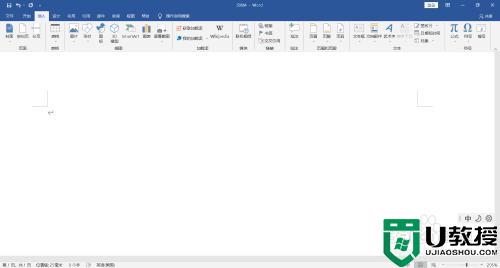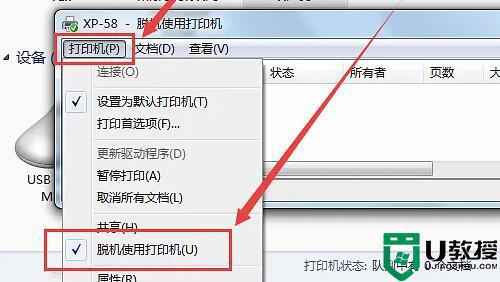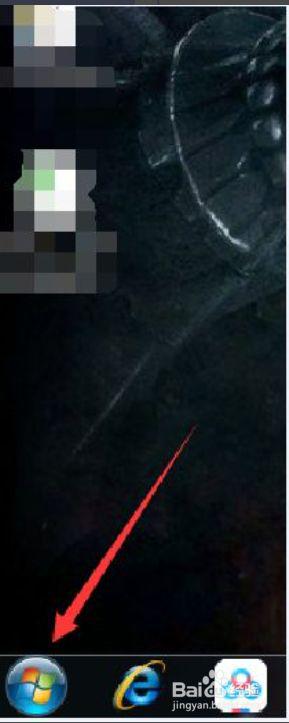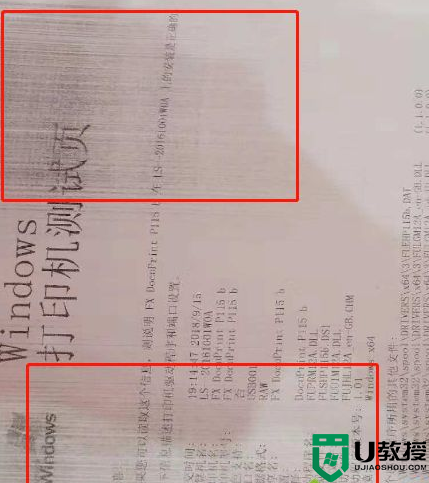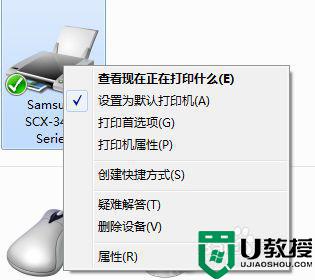为什么打印机打的字是半截的 打印机打出来的文字只有半截的修复方法
在办公领域打印机更起着越来越重的地位,平时把资料打印出来,可以便于用户阅读。一位用户留言说自己使用打印机打印文件时发现出来的文字都是半截的,我们在打印预览看到文件显示正常的,为什么打印出现就只有半截了?让人疑惑不解,为此,小编收集具体解决方法给大家。
具体方法如下:
1、从电脑左下角选择“开始”的图标,点击“控制版面”选项,进入所有控制面板界面,进行对计算机的设置进行调整。
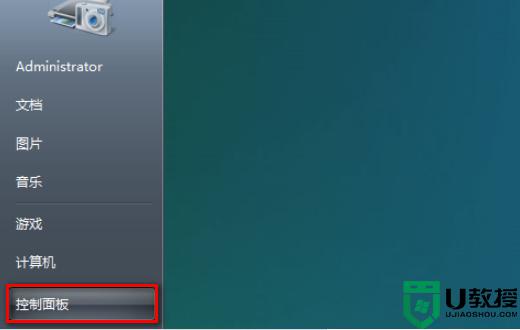
2、点击右边的上下调整杆,向下滑动,找到“设备与打印机”选项,点击进入设置。
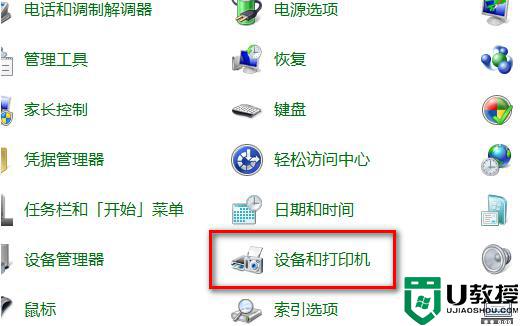
3、在“设备与打印机”界面中,打印机和传真栏是添加过的全部打印机名称。在打印机图标上,有个打钩的符号,表示这台打印机已设置为默认打印机。
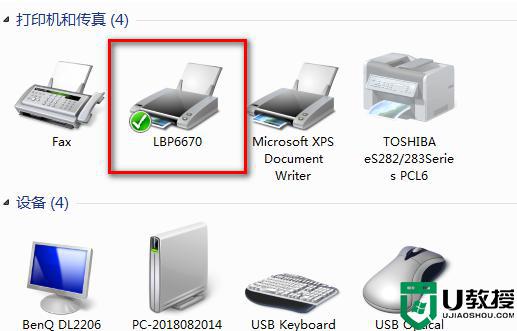
4、鼠标移到默认打印机图标上,右击跳出设置框,点击“打印首选项”进入设置页面。
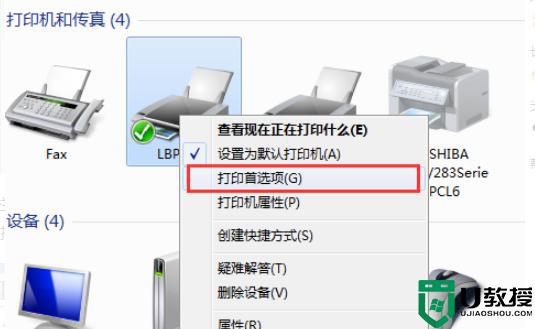
5、在打印首选项界面中,靠上的项目栏一共有5个。靠左点击第一个项目栏,鼠标下滑找到“Page Size”图标,点击右侧的黑色箭头,选择“A4”,点击确认保存设置,即完成了打印设置。
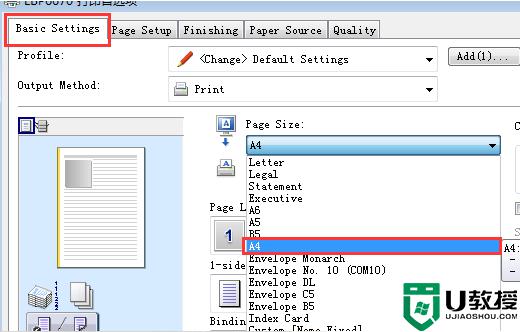
6、打开word文档,插入一张图片后点击“打印”,检查打印出来的图片是否完整。

如果发生打印机打的字是半截的情况别着急,如果是文档表格的内容超出纸张承载的打印区域,参考上述方法设置一下即可。